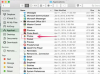Se desideri connetterti dal tuo iPhone direttamente a un'unità di rete, dovrai installare un'app dall'iTunes Store. Apple non fornisce utilità all'interno del sistema operativo iPhone (iOS) che ti consentano di farlo. Esistono dozzine di app iOS che ti permetteranno di connetterti a un iPhone come unità di rete da un computer. Affrontare il problema dalla direzione opposta, in cui si desidera connettersi a un'unità di rete da un iPhone, ci sono molte meno scelte, ma un'app gratuita chiamata NetPortalLite offre questo funzionalità.
Preliminari
Passo 1
Scarica e installa l'app NetPortalLite sul tuo iPhone. Installalo direttamente sul tuo telefono utilizzando l'app "App Store" sul tuo dispositivo o scaricalo in iTunes e sincronizza l'app sul tuo telefono.
Video del giorno
Passo 2
Collega il tuo iPhone direttamente alla rete locale (LAN) con l'unità di rete tramite Wi-Fi. Per impostazione predefinita, un iPhone darà la priorità al Wi-Fi rispetto alla connettività 3G. Controlla la parte superiore dello schermo del tuo iPhone per i cerchi concentrici Wi-Fi blu. Potrebbe essere necessario aprire l'app Impostazioni e configurare la rete se non ti sei mai connesso in precedenza.
Passaggio 3
Raccogli l'indirizzo, le informazioni di accesso e la password per l'unità condivisa di rete. La maggior parte delle unità di rete supporterà il protocollo Server Message Block (SMB) e questo è ciò che utilizzerà NetPortalLite. In un ambiente aziendale, potrebbe essere necessario consultare il personale di supporto o di amministrazione dei sistemi per ottenere queste informazioni.
Configurazione NetPortalLite
Passo 1
Apri l'app NetPortalLite sul tuo iPhone.
Passo 2
Tocca l'icona "Macchine" nella parte inferiore del display, quindi premi il pulsante "+" nell'angolo in alto a destra.
Passaggio 3
Inserisci un nome che desideri identificare l'unità di rete per il "Nome visualizzato".
Passaggio 4
Immettere il nome del computer o l'indirizzo IP nel secondo campo. Può essere un indirizzo numerico con quattro blocchi di cifre separati da punti o un singolo nome host (ad esempio, "netshare"). Se l'unità è individuata dal nome Domain Name Service (DNS), immettere il suffisso DNS Domain (ad esempio, stratospherix.com).
Passaggio 5
Premi il pulsante "Modifica..." e inserisci il nome utente e la password per connetterti all'unità di rete condivisa nel secondo set di campi. Puoi lasciarli vuoti se non li richiedi e l'opzione "Su richiesta" ti chiederà ogni volta che ti connetti.
Passaggio 6
Premi il pulsante "Salva" nell'angolo in alto a destra e prova a connetterti all'unità di rete toccando l'elemento appena creato nell'elenco delle macchine.
Consiglio
Se l'unità di rete si trova su un computer Windows, potrebbe essere necessario anteporre al nome utente il nome Windows del dominio e quindi una barra rovesciata. Ad esempio, se il dominio è "win" e il tuo nome utente è "joe", inserisci "win\joe" come nome utente.